Tidak dapat mengeluarkan ralat kaedah pembayaran pada iPhone [diselesaikan]
![Tidak dapat mengeluarkan ralat kaedah pembayaran pada iPhone [diselesaikan]](https://ilinuxgeek.com/storage/img/images/unable-to-remove-payment-method-error-on-iphone-[solved]_5.png)
- 2672
- 412
- Chris Little I
Umumnya, apabila pengguna iPhone cuba membuat pembayaran untuk mana -mana aplikasi atau untuk melanggan apa -apa, ia mungkin menolak kaedah pembayaran. Sekarang pengguna harus menambah kaedah pembayaran lain setelah mengeluarkan kaedah pembayaran yang ada.
Baru -baru ini, kami telah mendapat beberapa laporan dari pengguna iPhone bahawa mereka tidak dapat mengeluarkan kaedah pembayaran semasa yang sedia ada pada iPhone mereka dan sebaliknya mendapatkan ralat yang tidak membenarkan mereka meneruskannya.
Mesej ralat yang mereka terima ditunjukkan di bawah.
Tidak dapat dikeluarkan
Terdapat langganan aktif di akaun ini yang memerlukan sekurang -kurangnya satu pembayaran pada fail.
Masalah ini telah menyebabkan banyak pengguna iPhone kecewa kerana mereka tidak dapat membeli apa -apa. Kesalahan ini mungkin kerana mungkin ada keseimbangan yang belum dibersihkan, beberapa langganan aktif, negara yang baru berubah, atau beberapa tetapan iPhone telah diubah.
Setelah meneliti sebab -sebab di atas, kami mendapat beberapa maklumat dan menyusun satu set pembetulan menggunakan maklumat ini dalam artikel di bawah.
Isi kandungan
- Pembetulan awal
- Betulkan 1 - Tukar pilihan negara/wilayah
- Betulkan 2 - Batalkan semua langganan aktif ke ID Apple anda
- Betulkan 3 - Tetapkan semula semua tetapan
Pembetulan awal
Kosongkan apa -apa wang keseimbangan yang terhutang kepada Apple
Semua pengguna iPhone, kebanyakannya menggunakan kad kredit mereka untuk melanggan aplikasi kegemaran mereka, saluran, dan lain-lain menggunakan proses pembaharuan auto. Ini memperbaharui langganan setiap bulan tanpa pengguna perlu melakukan proses pembayaran secara manual.
Tetapi jika malang. Jadi sehingga dan melainkan jika wang baki ini dibersihkan oleh pengguna, Apple tidak akan membenarkan mereka mengeluarkan kaedah pembayaran yang ada dan menambah pilihan pembayaran lain.
Oleh itu, cubalah dan periksa jika ada jumlah baki yang belum selesai dengan Apple dan jelaskannya secepat mungkin. Setelah dibersihkan, anda boleh dengan mudah mengeluarkan kaedah pembayaran tanpa sebarang kesalahan.
Betulkan 1 - Tukar pilihan negara/wilayah
Sekiranya mana -mana pengguna baru -baru ini beralih ke negara baru untuk apa -apa tujuan dan dia mendapat ralat ini daripada biru, mungkin kerana ia mengiktiraf perubahan di negara ini dan menyekat pengguna daripada mengeluarkan kaedah pembayaran.
Oleh itu, cuba ubah negara/rantau menggunakan langkah -langkah yang dijelaskan di bawah.
1. Buka Tetapan aplikasi pada iPhone anda terlebih dahulu setelah anda membuka kunci iPhone anda.
2. Sekarang klik pada Nama profil di bahagian atas Tetapan Halaman aplikasi seperti yang ditunjukkan dalam tangkapan skrin di bawah.
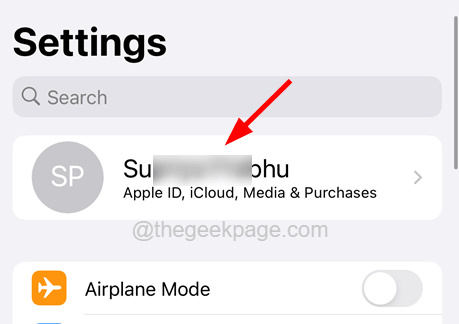
3. Seterusnya, pilih Media & Pembelian pilihan dengan mengklik padanya seperti yang ditunjukkan.
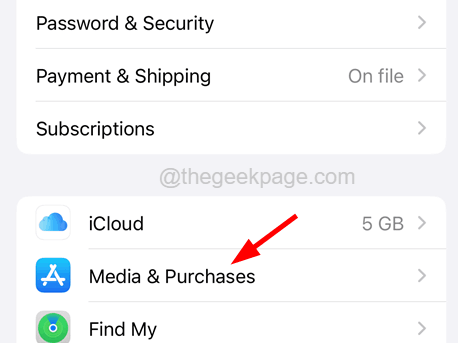
4. Ini muncul menu konteks dan anda perlu mengetuk Papar akaun pilihan dari senarai.

5. Setelah mengesahkan wajah yang berjaya, ia membuka halaman akaun.
6. Ketik pada Negara/wilayah pilihan dari halaman akaun.
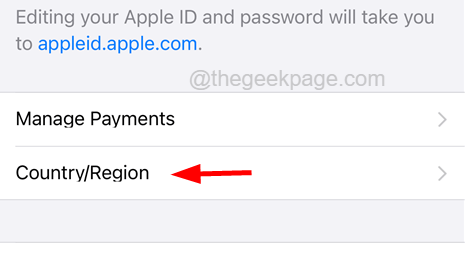
7. Sekarang sekali lagi ketik pada Tukar Negara atau Wilayah pilihan seperti yang ditunjukkan di bawah.
CATATAN - Melakukan ini dapat membatalkan semua langganan yang diperbaharui secara automatik dengan kaedah pembayaran yang ada.
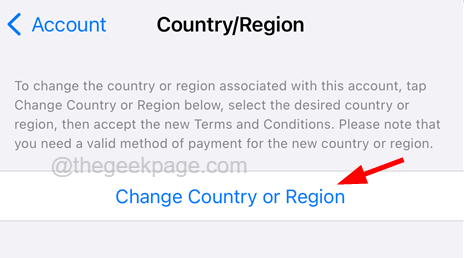
8. Pilih a negara dari senarai.
Sekiranya negara anda sudah dipilih, sila pilih negara lain.
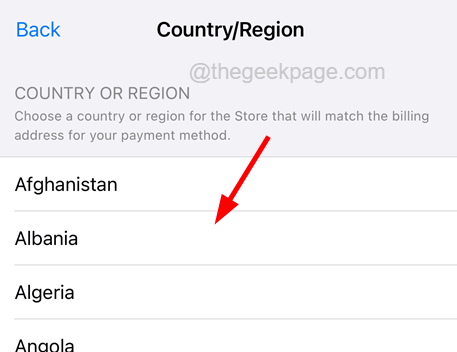
9. Selepas itu, klik Bersetuju Di sudut kanan atas skrin seperti yang ditunjukkan di bawah.
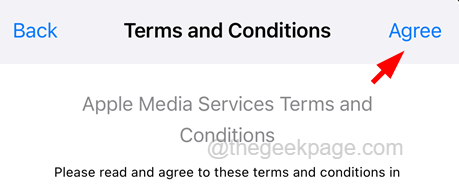
10. Untuk mengesahkannya lagi, klik pada Bersetuju pilihan pada menu konteks pop timbul seperti yang ditunjukkan.

11. Di halaman seterusnya, pilih Tiada sebagai kaedah pembayaran dan isi semua maklumat yang diperlukan.
12. Kemudian ketik pada Seterusnya pilihan di sudut kanan atas skrin seperti yang ditunjukkan dalam tangkapan skrin di bawah.
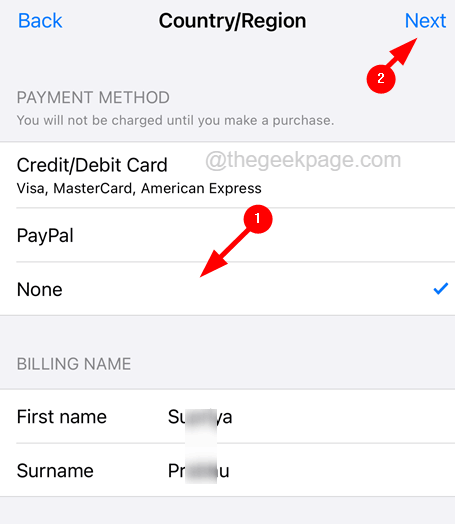
13. Sekarang teruskan dengan mengikuti arahan di skrin.
14. Sebaik sahaja anda selesai, ia akan mengeluarkan kaedah pembayaran sedia ada dari ID Apple anda.
15. Selepas itu, anda boleh menambah kaedah pembayaran lain.
Betulkan 2 - Batalkan semua langganan aktif ke ID Apple anda
Sekiranya anda belum berpindah ke mana -mana negara baru akhir -akhir ini dan masih anda mengalami ralat ini, maka mungkin beberapa langganan aktif masih belum dibatalkan oleh anda. Setelah membatalkan semua langganan aktif, anda boleh menetapkan ralat ini dan mengalih keluar kaedah pembayaran yang ada menggunakan langkah -langkah di bawah.
1. Pertama sekali, anda mesti membuka Tetapan Halaman aplikasi di iPhone anda.
2. Kemudian klik pada Nama profil pilihan seperti yang ditunjukkan di bawah.
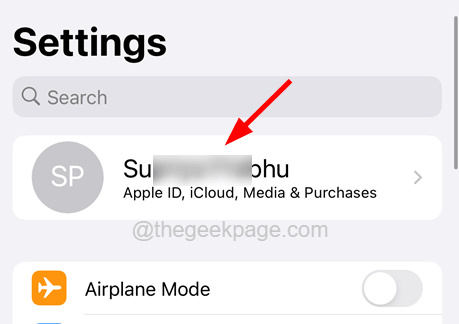
3. Sekarang apabila halaman ID Apple dibuka, ketik pada Langganan pilihan.
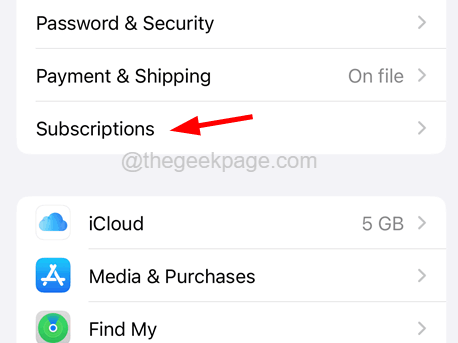
4. Semua langganan aktif akan dipaparkan di halaman langganan.
5. Ketik pada salah satu langganan aktif.
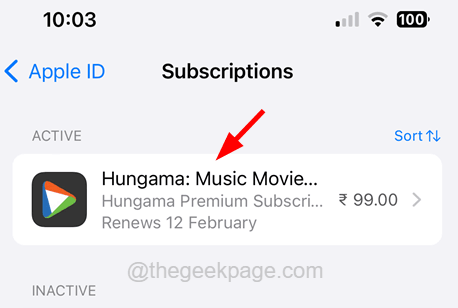
6. Sekarang untuk membatalkan langganan ini, anda perlu mengklik Batalkan langganan Seperti yang ditunjukkan dalam tangkapan skrin di bawah.
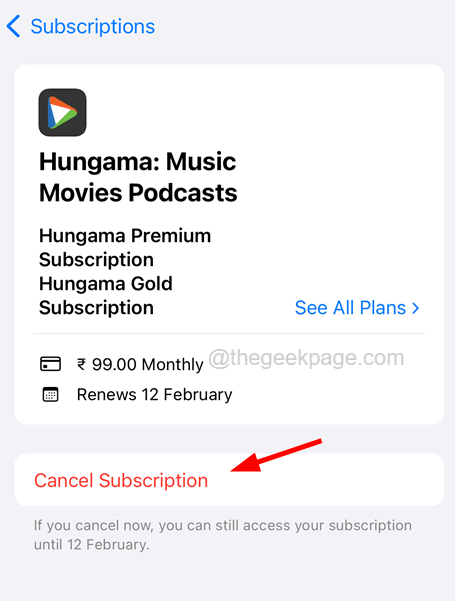
7. Ini muncul tetingkap pembatalan mengesahkan dan anda perlu mengetuk Mengesahkan pilihan seperti yang ditunjukkan.
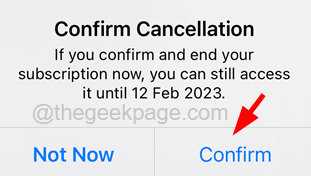
8. Setelah langganan dibatalkan, lakukan perkara yang sama untuk membatalkan semua langganan aktif satu demi satu.
Betulkan 3 - Tetapkan semula semua tetapan
Sekiranya tidak ada perkara yang berfungsi untuk anda dalam menyelesaikan ralat ini, maka apa yang boleh anda lakukan ialah menetapkan semula semua tetapan pada iPhone anda menggunakan langkah -langkah di bawah.
1. Pertama anda harus membuka Tetapan halaman di iPhone dengan mengklik pada ikon Tetapan.
2. Kemudian ketik pada Umum pilihan pada tetapan halaman seperti yang ditunjukkan di bawah.
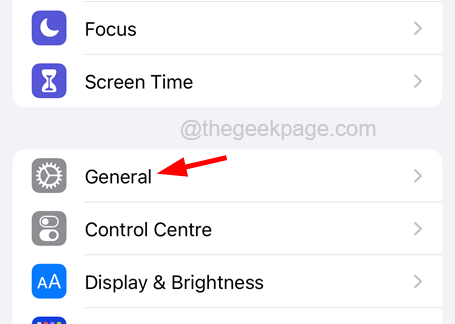
3. Tatal ke bawah Umum halaman ke bahagian bawah dan ketik pada Pemindahan atau menetapkan semula iPhone pilihan.
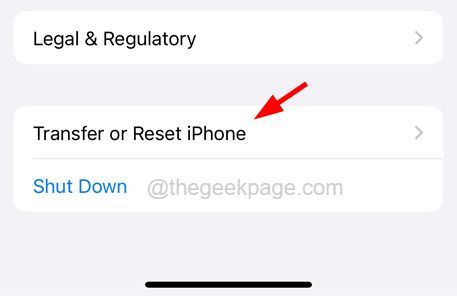
4. Selepas itu, klik pada Tetapkan semula pilihan.
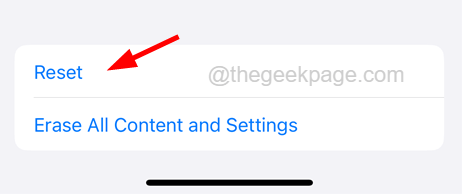
5. Ini muncul menu konteks yang menunjukkan pilihan tetapan semula yang berbeza.
6. Sekarang pilih Tetapkan semula semua tetapan pilihan dari senarai dengan mengklik padanya.
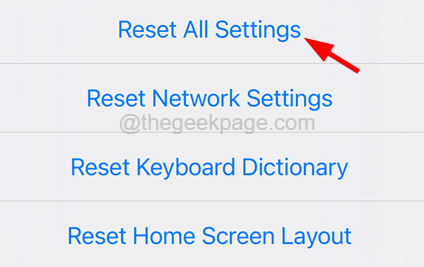
7. Ini mungkin memerlukan anda memasukkan kod laluan anda untuk meneruskan.
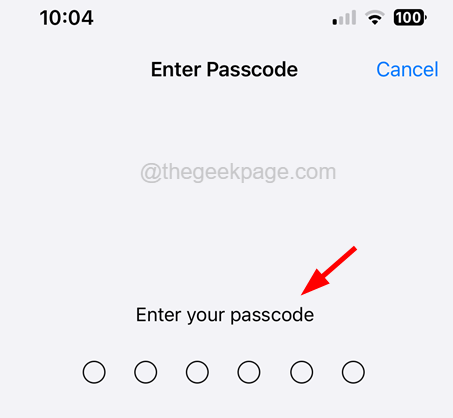
8. Selepas itu, sila ketik Tetapkan semula semua tetapan pilihan pada tetingkap konteks mengesahkan seperti yang ditunjukkan dalam imej di bawah.
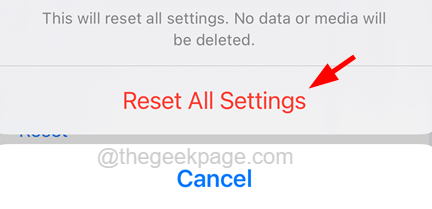
9. Setelah selesai, ia akan mula menetapkan semula semua tetapan di iPhone.
- « Cara Memperbaiki Skrin iPhone terus dimming masalah [diselesaikan]
- Tidak dapat mendengar amaran panggilan masuk semasa panggilan lain di telefon Android [tetap] »

